Willkommen beim praktischen Einstieg in Microsoft OneNote! In dieser Anleitung erfährst du, wie du die Anwendung öffnest, ein Notizbuch erstellst und grundlegende Funktionen zur Handhabung von OneNote nutzt. Egal, ob du komplett neu bei OneNote bist oder bereits etwas Erfahrung hast – hier bekommst du alles, was du benötigst, um effektiv zu starten.
Wichtigste Erkenntnisse
- OneNote kann einfach über die Suchleiste gestartet werden.
- Die Anwendung lässt sich problemlos minimieren und im Vollbildmodus nutzen.
- Du kannst Notizbücher lokal oder auf OneDrive speichern.
- OneNote speichert deine Notizen automatisch und erfordert kein manuelles Speichern.
Schritt-für-Schritt-Anleitung
Zunächst musst du Microsoft OneNote auf deinem Computer finden und starten. Klicke auf die Suchleiste und gib "OneNote" ein. Du wirst die Anwendung sehen und kannst sie direkt öffnen.
Sobald du OneNote gestartet hast, siehst du die Benutzeroberfläche. Um zu verifizieren, dass die Anwendung offen ist, schau in die Taskleiste. Dort solltest du das OneNote-Icon sehen, und ein Rechtsklick darauf zeigt dir die zuletzt verwendeten Notizbücher.

Wenn du OneNote oft nutzen möchtest, kannst du die Anwendung auch in der Taskleiste anheften. Klicke hierzu mit der rechten Maustaste auf das OneNote-Icon in der Taskleiste und wähle "An Taskleiste anheften". So hast du schnellen Zugriff, auch wenn du OneNote schließt.
Ein weiterer praktischer Tipp: Du kannst eine Verknüpfung zu OneNote auf deinem Desktop erstellen. Gehe dazu in die Suchleiste, Suche nach OneNote, mache einen Rechtsklick auf die Anwendung, wähle "Datei Speicherort öffnen" und erstelle eine Verknüpfung auf deinem Desktop.
Wenn du OneNote minimiert hast, öffnet sich die Anwendung beim nächsten Start ebenfalls im minimierten Modus. Wenn du die Anwendung jedoch im Vollbildmodus schließen möchtest, kannst du das mit dem roten X in der oberen rechten Ecke machen.
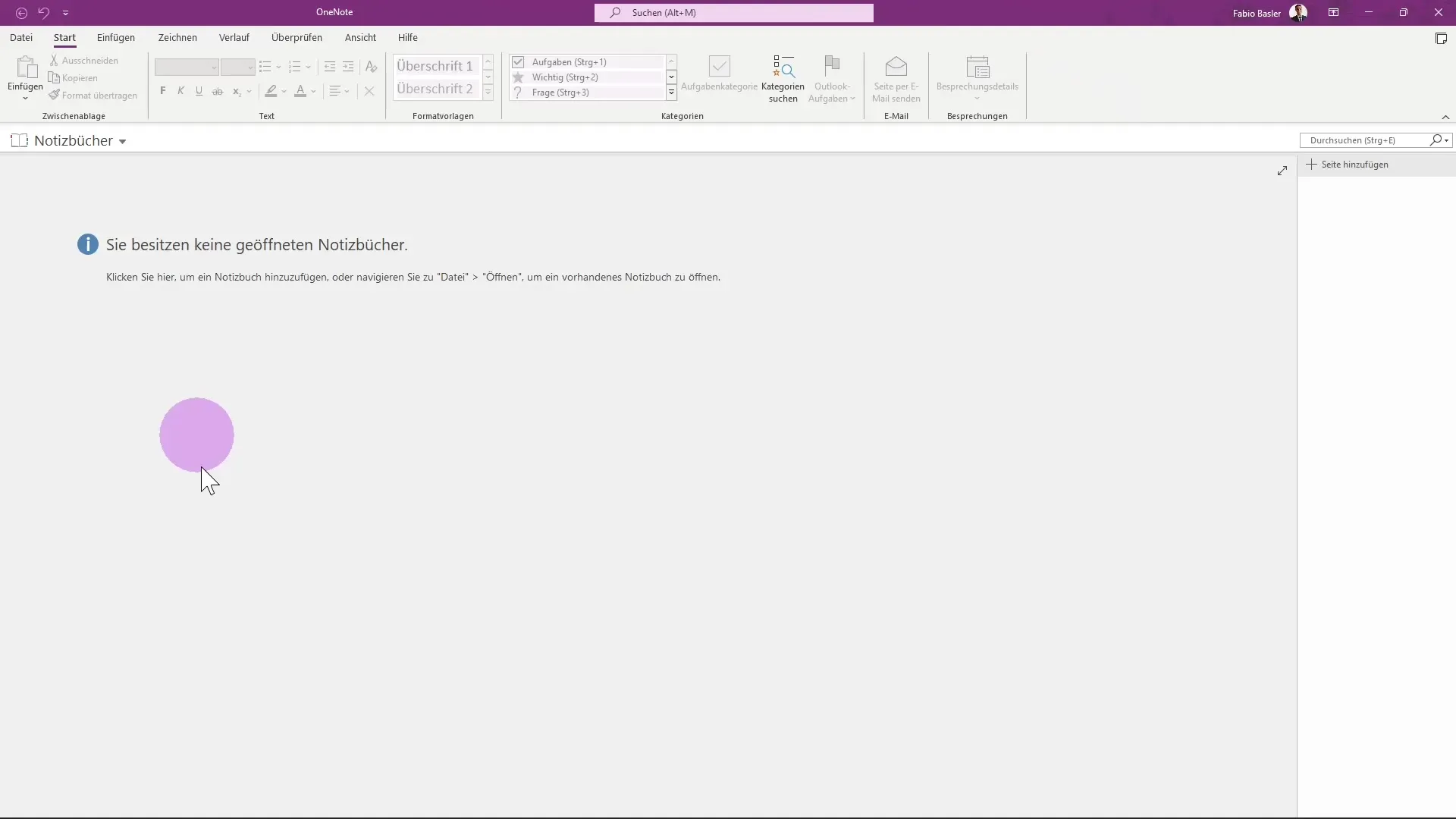
Jetzt ist es Zeit, dein erstes Notizbuch zu erstellen. Klicke auf "Datei" und wähle "Neu". Du hast die Möglichkeit, ein neues Notizbuch zu erstellen. Nenne es beispielsweise "Notizbuch 1" und lege fest, wo es gespeichert werden soll – lokal oder auf OneDrive.
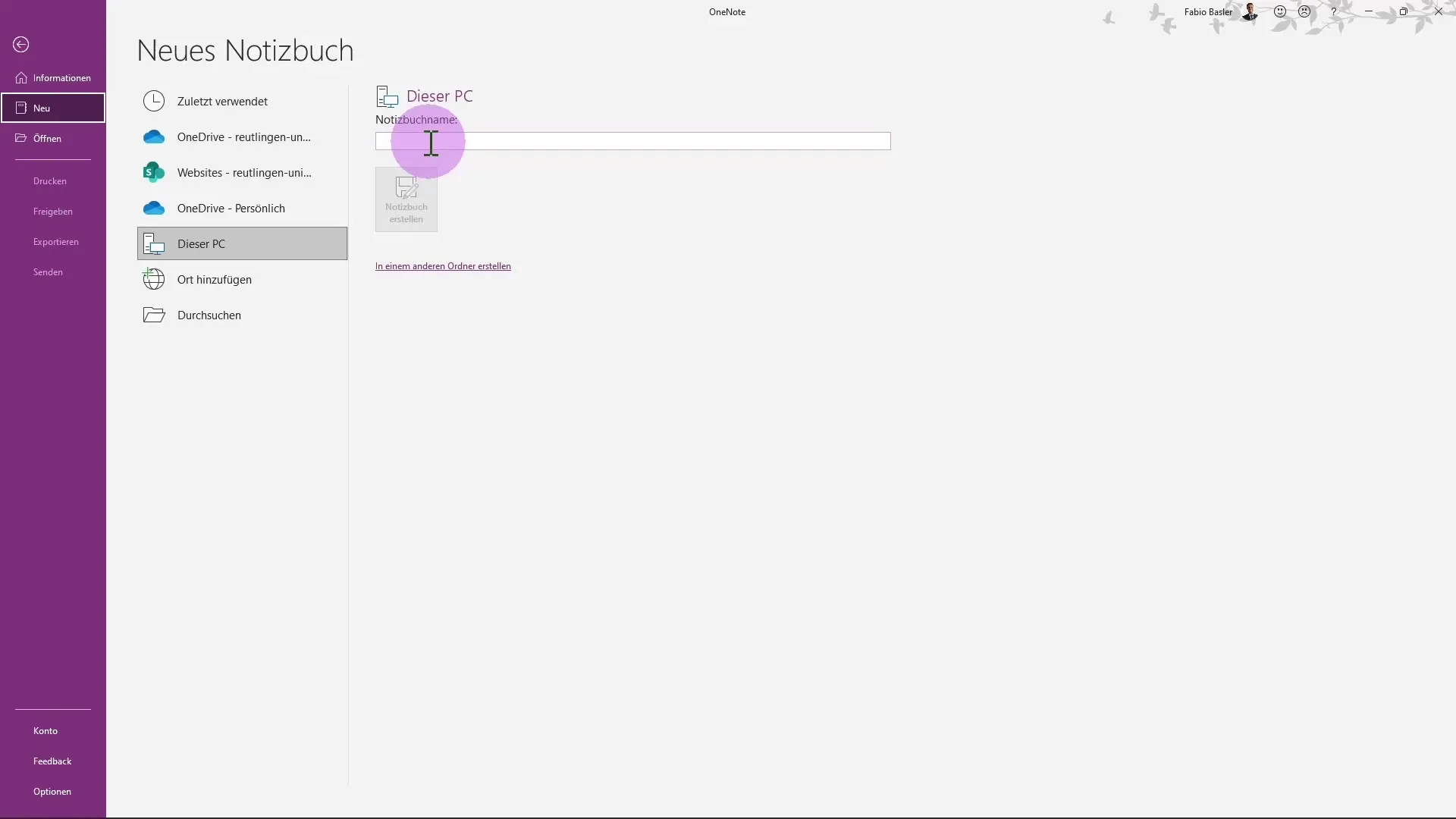
Beim Erstellen des Notizbuchs kannst du auch den Speicherort auswählen. Ein typischer Pfad wäre dein Benutzerordner oder ein Ordner in OneDrive. Klicke auf "Notizbuch erstellen", um den Vorgang abzuschließen.
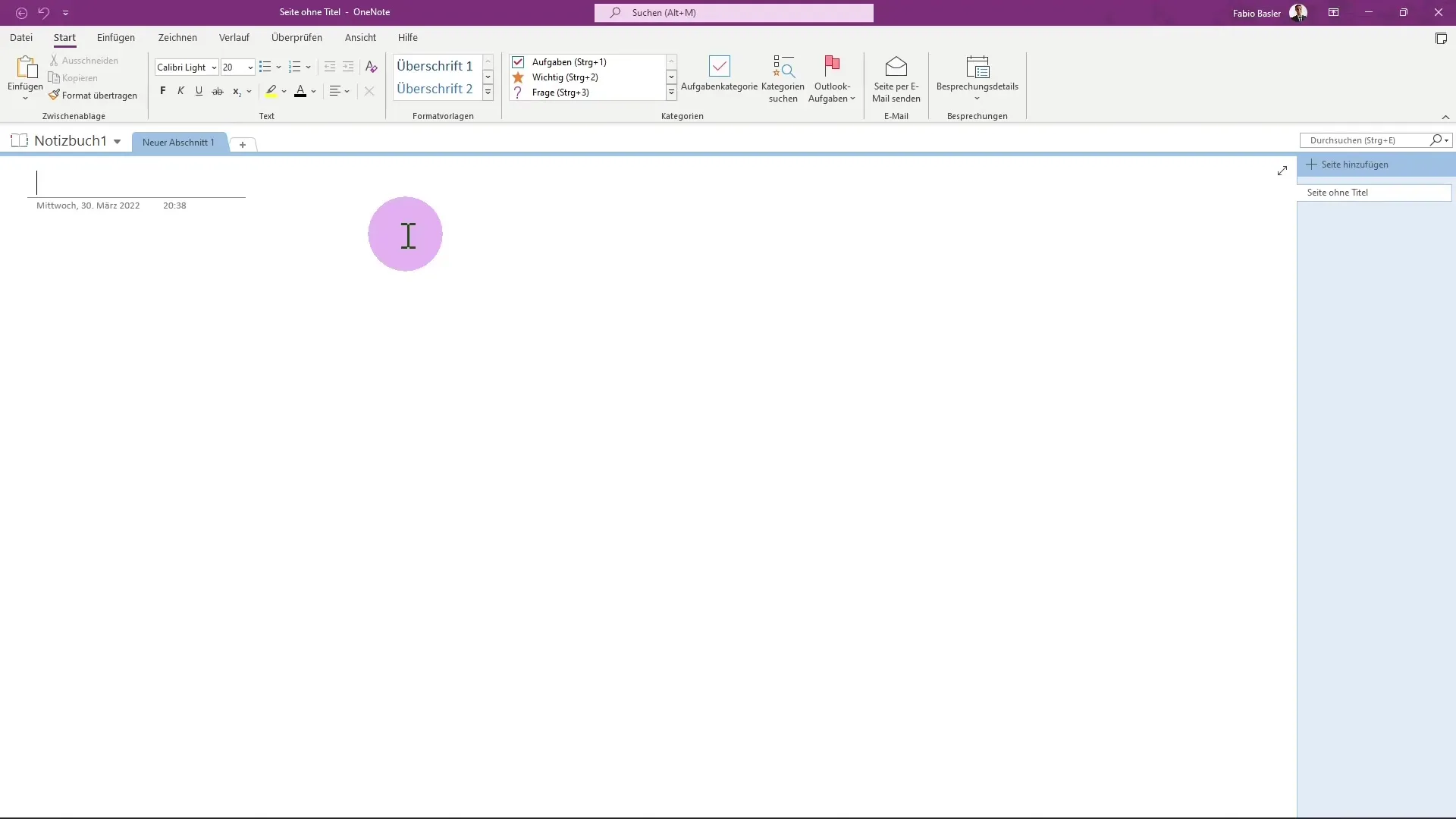
Es ist wichtig festzuhalten, dass wir uns in diesem Schritt nicht auf die Benutzeroberfläche von OneNote konzentrieren; das wird später behandelt. Jetzt geht es darum, wie du Notizbücher öffnest und schließt. Bei "Datei" kannst du auch den Pfad sehen, wo dein Notizbuch gespeichert ist.
Wenn du dein Notizbuch geöffnet hast, kannst du den Windows-Explorer starten, um den Speicherort zu überprüfen. Drücke die Windows-Taste und die E-Taste gleichzeitig, um den Explorer zu öffnen.
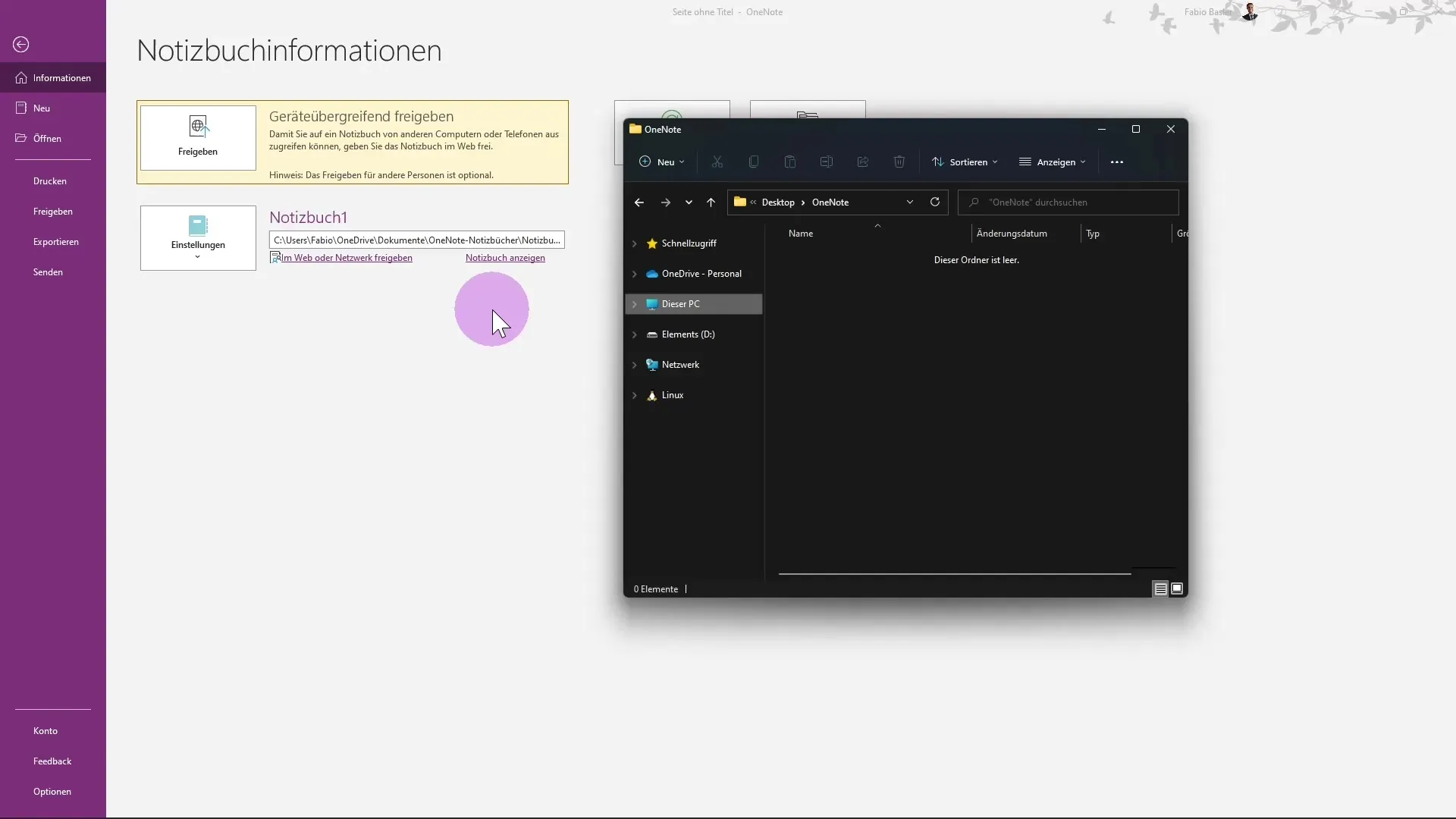
Im Explorer kannst du den kopierten Pfad einfügen, um direkt zu deinem Notizbuch zu gelangen. Verwende dazu "Strg + V".
Wenn du das Notizbuch öffnest, siehst du darin die verschiedenen Abschnitte und Inhalte, die du erstellt hast. Es ist an der Zeit zu lernen, wie du OneNote wieder schließen kannst. Klicke einfach auf das rote X oder verwende die Tastenkombination Alt + F4.
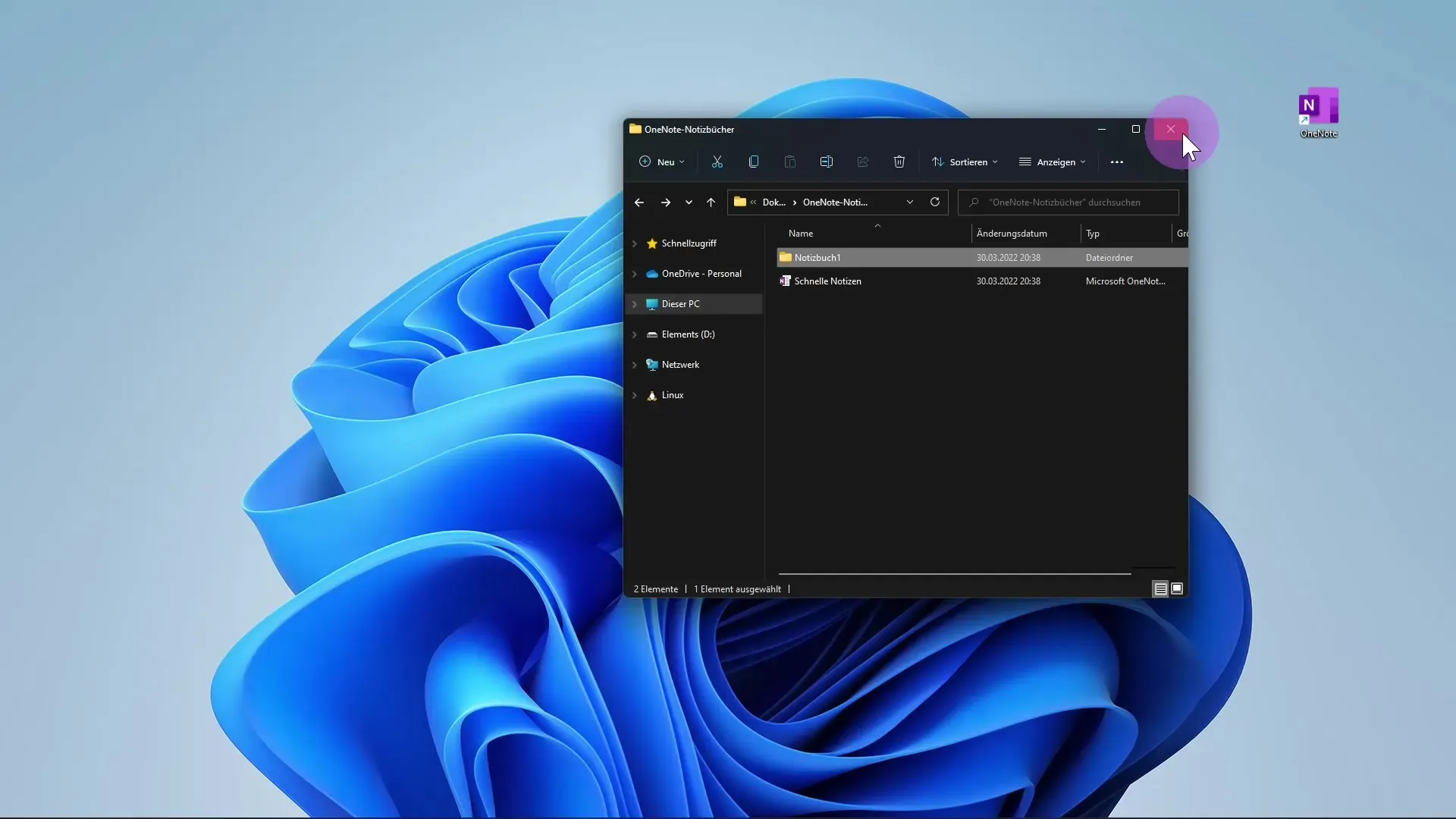
Im Gegensatz zu anderen Microsoft-Anwendungen gibt es in OneNote keinen Shortcut zum Schließen von einzelnen Notizbüchern. Du musst die gesamte Anwendung schließen, um deine Arbeit zu beenden.
Zusätzlich speichert OneNote alle Änderungen automatisch, sodass manuelles Speichern nicht erforderlich ist. Alle Notizen bleiben an ihrem Speicherort im OneDrive erhalten und sind bei erneutem Öffnen sofort verfügbar.
Zusammenfassend haben wir die grundlegenden Schritte zum Starten von OneNote, zum Erstellen eines ersten Notizbuchs und zum Schließen der Anwendung behandelt. Mit diesen Kenntnissen bist du gut gerüstet, um OneNote effektiv zu nutzen.
Zusammenfassung
In dieser Anleitung hast du gelernt, wie du OneNote öffnest, ein Notizbuch erstellst und die Anwendung effektiv schließt.
Häufig gestellte Fragen
Wie starte ich Microsoft OneNote?Du kannst OneNote über die Suchleiste starten, indem du "OneNote" eingibst und auf die Anwendung klickst.
Wie kann ich eine Verknüpfung zu OneNote auf dem Desktop erstellen?Rechtsklicke auf die OneNote-Anwendung in der Suchleiste, wähle "Datei Speicherort öffnen" und erstelle eine Verknüpfung auf deinem Desktop.
Wie speichere ich mein Notizbuch?OneNote speichert dein Notizbuch automatisch, du musst dir keine Gedanken über manuelles Speichern machen.
Wie schließe ich OneNote?Du kannst OneNote schließen, indem du auf das rote X in der oberen rechten Ecke klickst oder die Tastenkombination Alt + F4 verwendest.
Kann ich nur ein Notizbuch in OneNote schließen?Nein, du kannst nur die gesamte Anwendung schließen, nicht einzelne Notizbücher.
Wie finde ich mein Notizbuch im Windows-Explorer?Öffne den Explorer und füge den Speicherort deines Notizbuchs ein, den du zuvor kopiert hast.


